আজকের ডিজিটাল বিশ্বে, সৃজনশীল ভিজ্যুয়াল এবং গতিশীল ব্যাকড্রপ সহ ভিডিওগুলি উন্নত করার জন্য সবুজ স্ক্রিন প্রভাবগুলি অপরিহার্য হয়ে উঠেছে। আপনি একটি মেম তৈরি করছেন বা মনোযোগ আকর্ষণকারী ব্যানার ডিজাইন করছেন, ক্যাপকাট আপনার প্রকল্পগুলিতে সবুজ স্ক্রিন প্রযুক্তি অন্তর্ভুক্ত করার জন্য একটি স্বজ্ঞাত সমাধান অফার করে।

অনায়াসে আপনার বিষয়বস্তু উন্নত করতে এবং আপনার শ্রোতাদের মোহিত করতে ক্যাপকাটে সবুজ স্ক্রীন বৈশিষ্ট্যটি কীভাবে ব্যবহার করবেন সে সম্পর্কে আমাদের ধাপে ধাপে নির্দেশিকা রয়েছে।
উপলব্ধ বিকল্প
ক্যাপকাট, একটি বহুমুখী ভিডিও সম্পাদনা সফ্টওয়্যার, সবুজ স্ক্রিন প্রযুক্তি ব্যবহার করার জন্য দুটি স্বতন্ত্র পদ্ধতি অফার করে।
প্রথম বিকল্পটি হল অন্তর্নির্মিত ক্রোমা কী কার্যকারিতা, যা ব্যবহারকারীদের শুধুমাত্র সবুজ নয়, তাদের ফুটেজ থেকে বেছে বেছে যেকোনো রঙ বাদ দিতে দেয়। এটি বৃহত্তর সৃজনশীল নিয়ন্ত্রণ এবং নমনীয়তা প্রদান করে, কারণ এটি আপনার ভিডিও প্রকল্পের নির্দিষ্ট প্রয়োজনীয়তা অনুযায়ী রঙের বিস্তৃত পরিসরকে লক্ষ্য করতে পারে।
দ্বিতীয় পদ্ধতিটি CapCut-এর অত্যাধুনিক অ্যালগরিদম-ভিত্তিক ব্যাকগ্রাউন্ড রিমুভাল টুল ব্যবহার করে, যা দক্ষতার সাথে সবুজ স্ক্রিন ব্যাকড্রপগুলি সনাক্ত করে এবং নির্মূল করে, যা নির্মাতাদের অনায়াসে কাস্টমাইজযোগ্য নতুন ব্যাকগ্রাউন্ড যোগ করতে সক্ষম করে। এর শক্তিশালী প্রসেসিং ক্ষমতা নিরবচ্ছিন্ন ভিজ্যুয়াল এফেক্টের জন্য সর্বোত্তম দক্ষতা এবং নির্ভুলতা নিশ্চিত করে।
CapCut-এর ব্যাপক সবুজ স্ক্রীন বৈশিষ্ট্যগুলির সর্বাধিক ব্যবহার করতে, আপনার প্রকল্পের বৈশিষ্ট্যগুলির সাথে সর্বোত্তমভাবে সারিবদ্ধ পদ্ধতিটি বেছে নিন।
ক্রোমা কী দিয়ে ক্যাপকাটে সবুজ স্ক্রিন কীভাবে ব্যবহার করবেন
ক্রোমা কী হল একটি দক্ষ ভিডিও সম্পাদনা কৌশল যা রঙের রঙের উপর ভিত্তি করে ভিডিও স্তরগুলিকে একত্রিত করে উন্নত প্রভাব তৈরি করতে পারে৷ ধারণাটি হল একটি সবুজ পর্দার সামনে একটি বিষয় ফিল্ম করা এবং তারপর অনন্য ভিজ্যুয়াল এফেক্ট তৈরি করার জন্য পোস্ট-প্রসেসিংয়ের সময় সবুজ পটভূমি দূর করা।
ক্যাপকাট আপনাকে সবুজ স্ক্রীন ক্লিপ লেয়ারিং করে পেশাদার চেহারার ভিডিও তৈরি করতে ক্রোমা কী বৈশিষ্ট্যের শক্তি ব্যবহার করতে সক্ষম করে।
এখানে একটি ধাপে ধাপে নির্দেশিকা।
ধাপ 1: CapCut ডাউনলোড এবং ইনস্টল করুন
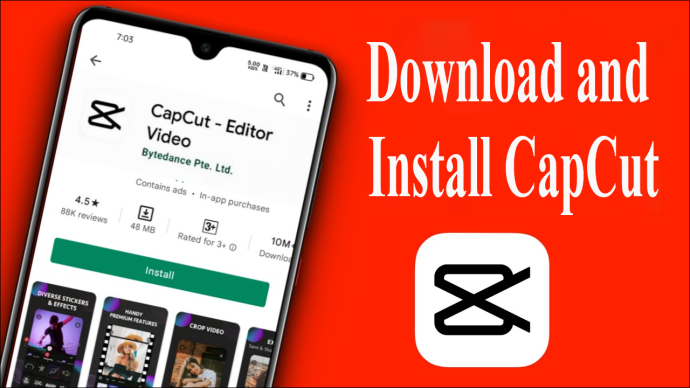
প্রথমে, আপনার ডিভাইসের সামঞ্জস্যের উপর নির্ভর করে Apple App Store বা Google Play Store থেকে আপনার স্মার্টফোনে CapCut অ্যাপটি ডাউনলোড এবং ইনস্টল করুন।
ধাপ 2: অ্যাপটি খুলুন এবং একটি নতুন প্রকল্প শুরু করুন
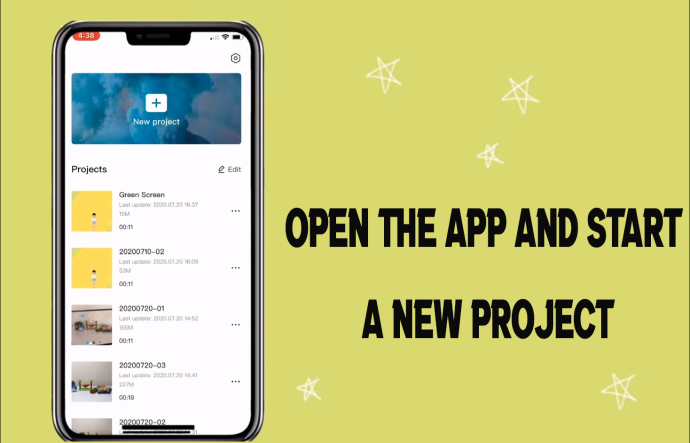
সফলভাবে CapCut ইনস্টল করার পরে, অ্যাপটি খুলুন এবং আপনার ভিডিও সম্পাদনা প্রক্রিয়া শুরু করতে 'নতুন প্রকল্প' এ আলতো চাপুন৷ আপনার বেস ভিডিও বা ছবি নির্বাচন করতে আপনাকে আপনার ডিভাইসের গ্যালারিতে পুনঃনির্দেশিত করা হবে।
ধাপ 3: সবুজ স্ক্রীন ক্লিপ আমদানি করুন
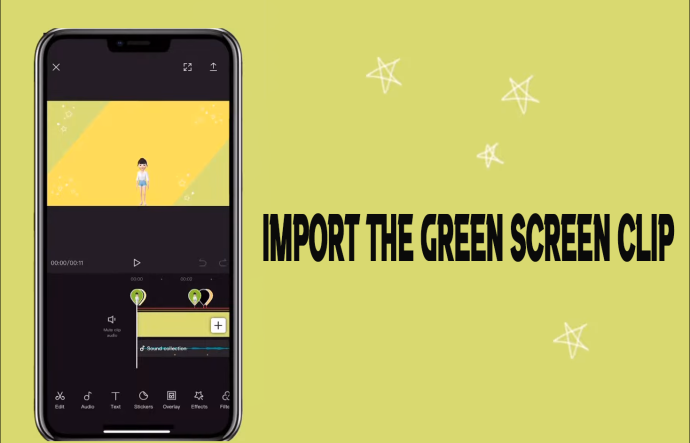
একবার আপনি আপনার বেস ভিডিও বা ছবি বেছে নিলে, নীচের মেনু বারে 'ওভারলে' বোতামে আলতো চাপুন। এই বিকল্পটি আপনাকে ওভারলে হিসাবে অন্য ভিডিও বা চিত্র আমদানি করতে দেয়। এরপরে, আপনার ডিভাইসের গ্যালারি থেকে এটি নির্বাচন করে সবুজ স্ক্রিন ক্লিপটি আমদানি করুন।
গুগল প্লেতে কীভাবে ডিভাইস যুক্ত করা যায়
ধাপ 4: অবস্থান এবং আকার সামঞ্জস্য করুন
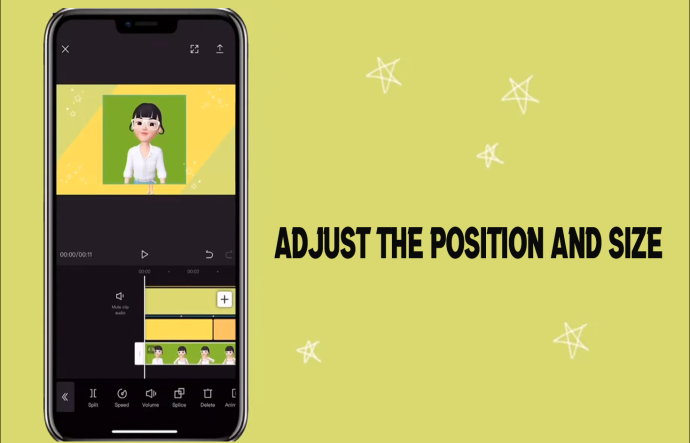
সবুজ স্ক্রীন ক্লিপটিকে বেস ভিডিও বা চিত্রের সাথে সুনির্দিষ্টভাবে সারিবদ্ধ করতে, আঙুলের অঙ্গভঙ্গি ব্যবহার করে এটিকে আপনার পছন্দসই স্থানে টেনে আনুন। আপনি আবার আঙুলের অঙ্গভঙ্গি ব্যবহার করে ক্লিপটিতে চিমটি করে বা বাইরে চিমটি করে সবুজ স্ক্রীন ক্লিপের আকার এবং ঘূর্ণন সামঞ্জস্য করতে পারেন।
ধাপ 5: ক্রোমা কী প্রভাব প্রয়োগ করুন

এই মুহুর্তে, অতিরিক্ত সম্পাদনা বিকল্পগুলি প্রকাশ করতে সবুজ স্ক্রীন ক্লিপে আলতো চাপুন৷ মেনু থেকে 'ক্রোমা কী' নির্বাচন করুন এবং আপনার ক্লিপে উপস্থিত প্রভাবশালী সবুজ রঙের উপরে রঙ চয়নকারী সরঞ্জামটিকে সরান৷ তারপরে, সবুজ রঙটি কতটা দক্ষতার সাথে এবং সঠিকভাবে সরানো হয়েছে তা সামঞ্জস্য করতে 'তীব্রতা' স্লাইডারটি ব্যবহার করুন৷
আপনি পছন্দসই প্রভাব অর্জন না করা পর্যন্ত এই সেটিংটি নিয়ে খেলতে নির্দ্বিধায়।
ধাপ 6: কম্পোজিট পরিমার্জন করুন
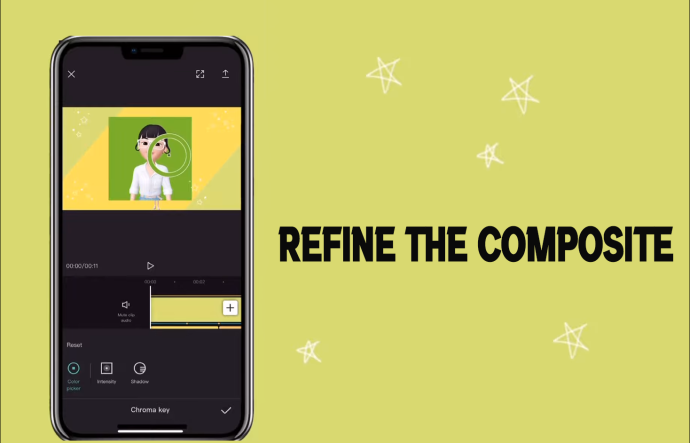
আরও ভাল ফলাফলের জন্য, আপনাকে সবুজ স্ক্রীন ক্লিপ এবং বেস ভিডিও বা চিত্র উভয়েই কিছু ছোটখাট সম্পাদনা করতে হতে পারে। আপনার কম্পোজিটকে আরও পরিমার্জিত করতে মাস্কিং, ক্রপিং বা অ্যানিমেশন টুল ব্যবহার করুন।
ধাপ 7: পূর্বরূপ দেখুন এবং সংরক্ষণ করুন
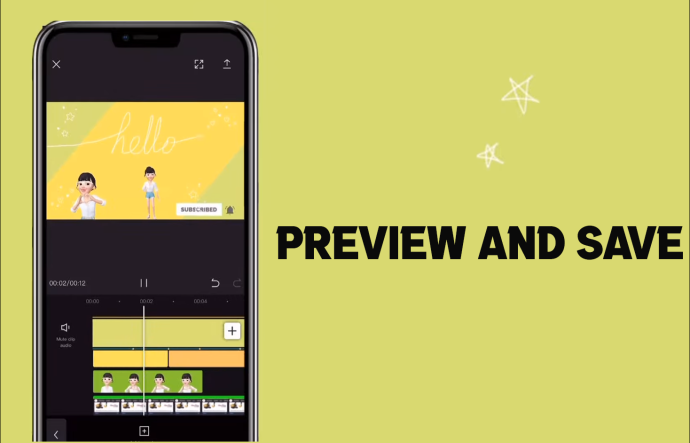
সমস্ত প্রয়োজনীয় সমন্বয় করার পরে, আপনার প্রকল্পের পূর্বরূপ দেখতে 'প্লে' বোতাম টিপুন। আপনি ফলাফলের সাথে সন্তুষ্ট হলে, আপনার স্ক্রিনের উপরের ডানদিকে 'রপ্তানি' বোতামটি আলতো চাপুন। CapCut আপনার ফোনের গ্যালারিতে আপনার চূড়ান্ত মাস্টারপিস সংরক্ষণ করবে।
ব্যাকগ্রাউন্ড রিমুভার সহ ক্যাপকাটে গ্রিন স্ক্রিন কীভাবে ব্যবহার করবেন
ট্যাপ করা হলে, ক্যাপকাটে ব্যাকগ্রাউন্ড রিমুভার টুল স্বয়ংক্রিয়ভাবে সবুজ পর্দার পটভূমি সরিয়ে দেয়।
ক্রোমে ট্যাবগুলি কীভাবে সংরক্ষণ করতে হয়
এটি সম্পর্কে কীভাবে যেতে হবে তা এখানে।
ধাপ 1: সবুজ স্ক্রীন ফুটেজ আমদানি করুন
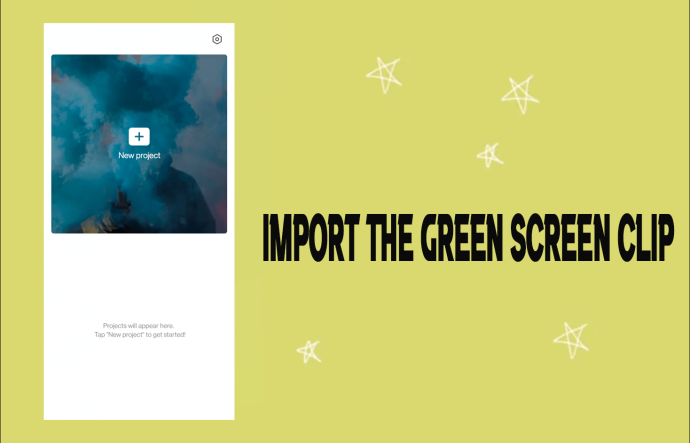
শুরু করতে, CapCut অ্যাপ খুলুন এবং একটি নতুন প্রকল্প তৈরি করুন। '+' আইকনে ট্যাপ করে এবং উপযুক্ত ভিডিও ফাইল নির্বাচন করে অ্যাপের টাইমলাইনে আপনার সবুজ পর্দার ফুটেজ আমদানি করুন।
ধাপ 2: সবুজ পর্দার পটভূমি সরান

এখন আপনার ফুটেজ CapCut-এ রয়েছে, এখন সবুজ পটভূমি সরানোর সময়। আপনার টাইমলাইনে সবুজ পর্দার ভিডিও ক্লিপ নির্বাচন করুন এবং অ্যাপের টুলবারে 'ব্যাকগ্রাউন্ড সরান' বৈশিষ্ট্যটি আলতো চাপুন। ক্যাপকাট তারপরে ভিডিওটি প্রক্রিয়া করবে, সবুজ পটভূমিকে সঠিকভাবে সনাক্ত এবং নির্মূল করবে।
ধাপ 3: ব্যাকগ্রাউন্ড রিমুভাল ফাইন-টিউন করুন

প্রাথমিক প্রক্রিয়াকরণের পরে, একটি নিরবচ্ছিন্ন উপস্থিতি নিশ্চিত করতে আপনাকে প্রভাবটি সূক্ষ্ম-টিউন করতে হতে পারে। আপনি আরও প্রাকৃতিক চেহারা অর্জন করতে 'স্যাচুরেশন' এবং 'স্পিল সাপ্রেশন' এর মতো সেটিংস সামঞ্জস্য করতে পারেন। এই বৈশিষ্ট্যগুলির সাথে পরীক্ষা করুন, এবং পরিবর্তনগুলি কীভাবে চূড়ান্ত ফলাফলকে প্রভাবিত করে তা দেখতে আপনার ভিডিওর পূর্বরূপ দেখতে ভুলবেন না৷
ধাপ 4: একটি নতুন পটভূমি যোগ করুন
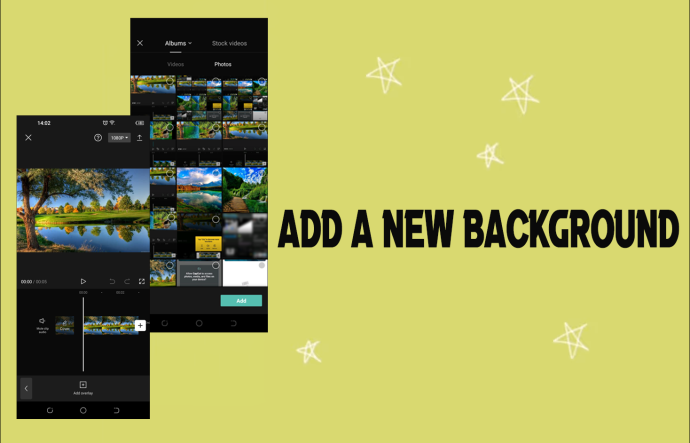
সবুজ পটভূমি মুছে ফেলার সাথে, এটি আপনার ভিডিওতে একটি নতুন যুক্ত করার সময়। ওভারলে বিভাগে ট্যাপ করে এবং '+' আইকন নির্বাচন করে আপনার টাইমলাইনে পছন্দসই ব্যাকগ্রাউন্ড ইমেজ বা ভিডিও আমদানি করুন। আপনার সবুজ স্ক্রীন ক্লিপের সময়কালের সাথে মেলে নতুন পটভূমির দৈর্ঘ্য সামঞ্জস্য করুন।
ধাপ 5: বিষয়টিকে নতুন পটভূমিতে রাখুন
এখন আপনি আপনার নতুন পটভূমি যোগ করেছেন, আপনাকে নিশ্চিত করতে হবে যে আপনার বিষয় দৃশ্যে সঠিকভাবে অবস্থান করছে। আপনার বিষয়কে স্ক্রীনে পছন্দসই অবস্থানে টেনে আনুন এবং প্রয়োজনে পটভূমিতে ফিট করার জন্য বিষয়ের আকার পরিবর্তন করতে চিমটি অঙ্গভঙ্গি ব্যবহার করুন।
ধাপ 6: অতিরিক্ত প্রভাব এবং রূপান্তর প্রয়োগ করুন
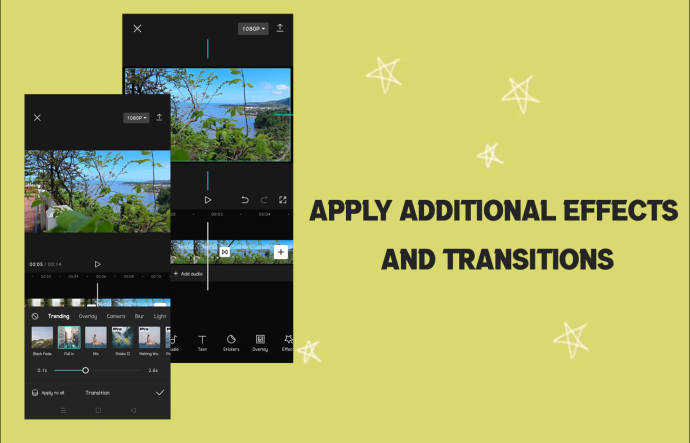
সবুজ স্ক্রীন প্রভাবের সাথে, আপনার ভিডিওকে আরও উন্নত করতে কোনো অতিরিক্ত প্রভাব এবং রূপান্তর যোগ করুন। ক্যাপকাট আপনার ভিডিওটিকে আলাদা করে তুলতে সাহায্য করার জন্য ফিল্টার থেকে অ্যানিমেশন পর্যন্ত বিস্তৃত সম্পাদনার বিকল্পগুলি অফার করে৷
ধাপ 7: আপনার ভিডিও রপ্তানি করুন
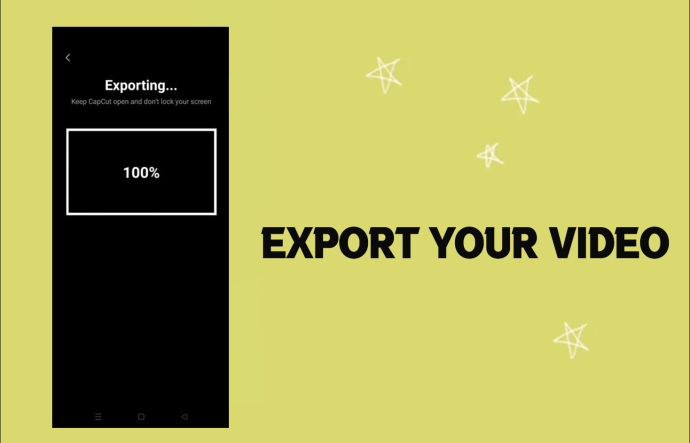
একবার আপনি ফলাফলের সাথে সন্তুষ্ট হলে, এটি আপনার ভিডিও প্রকল্প রপ্তানি করার সময়। উপরের ডানদিকে কোণায় 'রপ্তানি' বোতামটি আলতো চাপুন এবং আপনার পছন্দের রেজোলিউশন এবং গুণমানের সেটিংস চয়ন করুন৷ CapCut তারপর সোশ্যাল মিডিয়া বা অন্য কোন পছন্দসই প্ল্যাটফর্মে শেয়ার করার জন্য আপনার ভিডিও রেন্ডার করবে।
যেখানে সবুজ স্ক্রীন ভিডিও পাবেন
সবুজ স্ক্রীনের ভিডিওগুলি কার্যকরভাবে ব্যবহার করার জন্য, প্রথম পদক্ষেপটি হল একটি উপযুক্ত ভিডিও ক্লিপ অর্জন করা এবং এটি আপনার ডিভাইসের ক্যামেরা রোল বা গ্যালারিতে উপলব্ধ রয়েছে তা নিশ্চিত করা।
বিভিন্ন ধরণের সবুজ স্ক্রীন ভিডিওগুলি খুঁজে পেতে, 'জনপ্রিয় সবুজ স্ক্রীন' বা অন্য কোন নির্দিষ্ট থিম বা আগ্রহের বিভাগের জন্য YouTube এ অনুসন্ধান করুন৷ অসংখ্য বিষয়বস্তু নির্মাতা এবং ভিডিও উত্সাহীরা প্ল্যাটফর্মে উচ্চ-মানের সবুজ স্ক্রীন ভিডিও আপলোড করে, আপনার প্রকল্পগুলির জন্য বিকল্পগুলির একটি সমৃদ্ধ বিন্যাস অফার করে।
তাছাড়া, অসংখ্য ইনস্টাগ্রাম অ্যাকাউন্ট রয়েছে যেগুলি সবুজ স্ক্রীন ভিডিওগুলি কিউরেট এবং শেয়ার করার উপর বিশেষভাবে ফোকাস করে। এই অ্যাকাউন্টগুলি বিভিন্ন জেনার, ভিজ্যুয়াল এফেক্ট এবং ব্যবহারকারীর পছন্দগুলি পূরণ করে, যা আপনার প্রয়োজনের জন্য নিখুঁত ভিডিও ক্লিপ খুঁজে পাওয়া সহজ করে তোলে।
এই Instagram প্রোফাইলগুলির মাধ্যমে ব্রাউজ করার মাধ্যমে, আপনি আপনার ভিডিওগুলির উত্পাদন মান উন্নত করতে অনন্য সবুজ পর্দার দৃশ্য এবং অ্যানিমেশনগুলি অন্বেষণ এবং আবিষ্কার করতে পারেন৷
অতিরিক্ত প্রায়শই জিজ্ঞাসিত প্রশ্নাবলী
আমি কিভাবে CapCut এ সবুজ স্ক্রীন সরাতে পারি?
ক্যাপকাটে সবুজ স্ক্রিন অপসারণ করতে, স্বয়ংক্রিয়ভাবে অপসারণের জন্য ব্যাকগ্রাউন্ড রিমুভার বৈশিষ্ট্যটি ব্যবহার করুন বা সুনির্দিষ্ট সমন্বয়ের জন্য ক্রোমা কী ফাংশনটি প্রয়োগ করুন। ফুটেজ আমদানি করুন, ক্লিপ নির্বাচন করুন, প্রভাব প্রয়োগ করুন, পরামিতিগুলি সামঞ্জস্য করুন এবং একটি বিরামবিহীন প্রতিস্থাপনের জন্য ফলাফলের পূর্বরূপ দেখুন।
CapCut এ ক্রোমা কী ফাংশন কি?
ক্রোমা কী, সবুজ স্ক্রিন প্রযুক্তি নামেও পরিচিত, ব্যবহারকারীদের উপরের স্তর থেকে একটি নির্দিষ্ট রঙ সরিয়ে নীচের স্তরটিকে দৃশ্যমান করে দুটি ছবি বা ভিডিও মিশ্রিত করতে দেয়। এই কৌশলটি ভিডিও সম্পাদনা উত্সাহী এবং পেশাদারদের একইভাবে সৃজনশীল সম্ভাবনাকে যুক্ত করে, উচ্চ-মানের ভিজ্যুয়াল প্রভাব এবং আকর্ষক বিষয়বস্তুকে উত্সাহিত করে৷
ডিজনি প্লাসে সাবটাইটেলগুলি কীভাবে সরাবেন
ক্রোমা কী এখনও CapCut এ আছে?
যদিও কিছু ব্যবহারকারী সম্প্রতি ক্রোমা কীটি সনাক্ত করতে অসুবিধার কথা জানিয়েছেন, এটি সরানো হয়নি তবে কেবল স্থানান্তর করা হয়েছে। ফাংশনটি এখন 'ব্যাকগ্রাউন্ড সরান' বিকল্পের অধীনে উপলব্ধ।
একজন পেশাদারের মত আপনার ভিডিও সম্পাদনা করুন
CapCut-এ সবুজ স্ক্রীন ওভারলে ব্যবহার করে, আপনি আপনার ভিডিও সম্পাদনার দক্ষতাকে পরবর্তী স্তরে নিয়ে যেতে পারেন। আদিম সম্পাদনা করার জন্য আপনার আর একটি শারীরিক ব্যাকড্রপ বা সময়-সাপেক্ষ কীফ্রেমিংয়ের প্রয়োজন নেই৷ এই দ্রুত এবং সহজ পদ্ধতির মাধ্যমে, আপনার ভিডিওগুলির রচনার উপর আপনার সম্পূর্ণ নিয়ন্ত্রণ রয়েছে৷
আপনি এখনও CapCut এ সবুজ পর্দা ব্যবহার করার চেষ্টা করেছেন? কেমন যাচ্ছে? নিচের মন্তব্য অংশে আমাদেরকে জানান।









